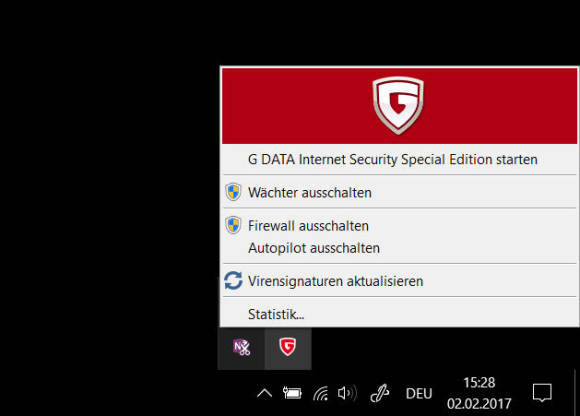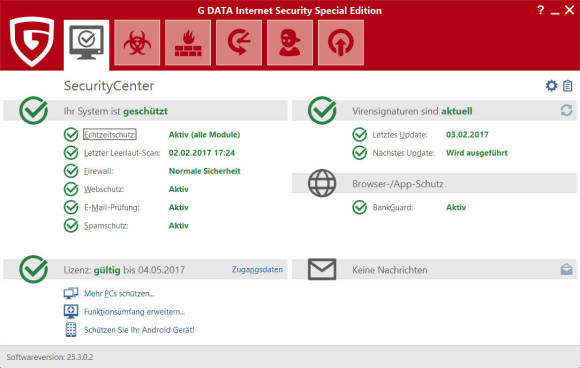News
13.02.2017, 09:29 Uhr
Sicher durchs 2017 mit dem PCtipp-Sicherheitspaket
Abonnenten erhalten die «PCtipp-Edition» des Sicherheitspakets G Data Internet Security. Dazu liefern wir die besten Tipps.
Machen Sie am besten zuerst Ihre Abonummer ausfindig. Diese finden Sie auf dem Heft beim Adressfeld oder – sofern Sie eingeloggt sind – in Ihrem PCtipp-Konto unter pctipp.ch. Klappen Sie dort oben das Menü bei Willkommen (Ihr Name) auf und klicken Sie auf Benutzerdaten bearbeiten. Gehen Sie beim Punkt Mein PCtipp zu Aboservices freischalten. Hier entdecken Sie Ihre Abonummer.
Surfen Sie nun zu unserer Abobonus-Webseite pctipp.ch/abobonus. Klicken Sie dort auf den Link zu G Data Internet Security, füllen Sie das Formular aus und senden Sie es ab. Nach ca. einem Arbeitstag erhalten Sie von uns per E-Mail den Downloadlink und Ihren 90 Tage gültigen, persönlichen Produktschlüssel (alle 90 Tage schicken wir einen neuen). Laden Sie das Programm herunter. Aufgepasst: Falls noch ein anderes Antivirenprogramm installiert ist, entfernen Sie dieses, bevor Sie mit der Installation des G-Data-Pakets starten.
Öffnen Sie hierfür unter Windows die Systemsteuerung und gehen Sie zu Programme und Features. Klicken Sie Ihr Antivirenprogramm an und wählen Sie Deinstallieren. Lassen Sie sich vom Assistenten durch den Vorgang führen. Starten Sie den PC neu. Installation: Klicken Sie doppelt auf die heruntergeladene Datei (GER_R_FUL_PCTIPP_IS) und bestätigen Sie die Windows-Rückfrage mit Ja. Klicken Sie auf Weiter und bei der Lizenzvereinbarung auf Akzeptieren & Installieren. Schon legt der Installer los. Der Vorgang dauert je nach PC ein paar Minuten. Im nächsten Dialog klicken Sie auf Eine neue Registriernummer eingeben. Tippen Sie die erhaltene Produktnummer und die restlichen erforderlichen Infos ein, schon ist das Produkt aktiviert. Das Programm wird Sie rechtzeitig vor Ablauf der drei Monate darum bitten, den Schlüssel zu erneuern. Sie erhalten von uns jeweils wieder einen Schlüssel für 90 Tage, bis das Jahr um ist.
Erste Schritte
Klappen Sie in Windows über das Winkel-Symbol unten rechts den Infobereich auf. Hier entdecken Sie das G-Data-Icon. Ein Rechtsklick darauf zeigt erste Optionen: Wächter ausschalten oder Firewall ausschalten. Achtung: Diese Optionen sollten nur erfahrene Anwender nutzen, da der PC dann völlig ungeschützt ist. Mit Virensignaturen aktualisieren können Sie Updates manuell anstossen. Diese Funktion brauchen Sie nicht, da sich die Suite regelmässig selbst aktualisiert. Der Befehl G DATA Internet Security Special Edition starten öffnet die Oberfläche des Programmpakets.
Über sechs Kacheln am oberen Rand gelangen Sie in folgende Bereiche: Security Center gibt einen Überblick über den Zustand des Systems und der Anwendung. Die zweite Kachel ist der Virenschutz. Hier haben Sie Zugriff auf verdächtige Dateien in der Quarantäne sowie Werkzeuge zum Scannen des PCs. Unter Firewall richten Fortgeschrittene bei Bedarf Filterregeln ein. Hinter der vierten Kachel stecken die Backup-Optionen. Wird auch ein Kind den PC nutzen? Allfällige Leitplanken für dessen Benutzerkonto regeln Sie in der Kachel Kindersicherung. Zuhinterst finden Sie die Kachel zum Autostart Manager. Mit ihm regeln Sie die Systemstartprogramme. Fortgeschrittene wollen vielleicht weitere Einstellungen machen. Das Zahnrad-Symbol in jeder Rubrik führt unter anderem zu diesen Optionen:
«PUP»-Alarme: Wechseln Sie in den Einstellungen zu Antivirus/Echtzeitschutz/Erweitert. Eine der Funktionen behandelt das Scannen «potentiell unerwünschter Programme», kurz PUP. Dabei handelt es sich oft um Browser-Hijacker, Adware oder Spyware. Teils werden von Antivirenprogrammen aber auch «Hacker-Tools» als PUP eingestuft, mit denen sich mit etwas krimineller Energie Böses anstellen liesse. Dazu zählen zum Beispiel Werkzeuge der bekannten Software-Schmiede Nirsoft. Falls die Suite bei einem solchen Programm einen «PUP»-Alarm meldet, stellen Sie das hier ab oder Sie können die betroffene Software auch direkt im Warn-Pop-Up zum Fund erlauben. Experten deaktivieren bei Bedarf PUP unter dem Menü Antivirus/Manuelle Virenprüfung/Erweitert. In den Antivirus-Einstellungen legen Sie darüber hinaus fest, wie das Sicherheitsprogramm bei einem Fund genau reagieren soll.
E-Mail-Prüfung: Die PCtipp-Version der G-Data-Suite prüft eingehende und ausgehende E-Mails. In Ausnahmefällen kann das Scannen ausgehender Mails zu Zeitüberschreitungsfehlern führen. Passiert das, deaktivieren Sie via Einstellungen/Antivirus/E-Mail-Prüfung kurzfristig Mails vor dem Senden prüfen.
Spam-Schutz: In den Spam-Filtereinstellungen lassen sich Schlüsselwörter als Spam-Merkmale erfassen. Hier sagen Sie auch, was mit der Mail passieren soll, die als verdächtig oder eindeutiges Spam gilt.
Kommentare
Es sind keine Kommentare vorhanden.